곡선(Curves) 섹션
곡선의 유형에는 RGB 곡선과 색조 채도 곡선이 있고, 곡선(Curves) 기능을 사용하면 빠른 조정이 가능하다.
1) RBG 곡선
RGB 곡선을 컨트롤하여 클립의 루마 및 색조 범위를 조정할 수 있다. RGB곡선 편집은 효과 컨트롤 패널에 있는 RGB 곡선 효과를 사용할 수도 있고, Lumetri 색상 패널에 있는 RGB 곡선을 사용할 수도 있다.

(1) 마스터 곡선 조정
흰색인 마스터 곡선은 루마를 제어하는데, 처음에는 마스터 곡선이 똑바른 대각선이다. 마스터 곡선을 조정하면 3개의 RGB 채널(의 루마) 값이 동시에 조정된다.
- 밝은 영역 및 쉐도우 영역 조정
밝은 영역을 추가하려면 조절점을 선의 오른쪽 상단으로 드래그하고, 쉐도우를 추가하려면 조절점을 왼쪽 하단으로 드래그한다.
- 대비 조절 방법
톤 영역을 밝게 하거나 어둡게 하려면 조절점을 위나 아래로 드래그하고, 대비를 높이거나 낮추려면 조절점을 왼쪽이나 오른쪽으로 드래그한다. 대비 조절은 주로 S자 곡선 모양이다.


(2) RGB 색상 곡선 조정
RGB 각 채널의 곡선에 직접 조절점을 추가하여, 색조 값을 선택적으로 조정할 수 있다.
- 클립에 따뜻한 톤을 추가하는 방법
흰색과 빨간색 선으로 클립의 따뜻한 색조를 높여 주고, 파란색과 녹색 선으로 차가운 색을 줄여준다. 아래 사진은 붉은 색조를 추가하여 따뜻하게 보이도록 한 것.
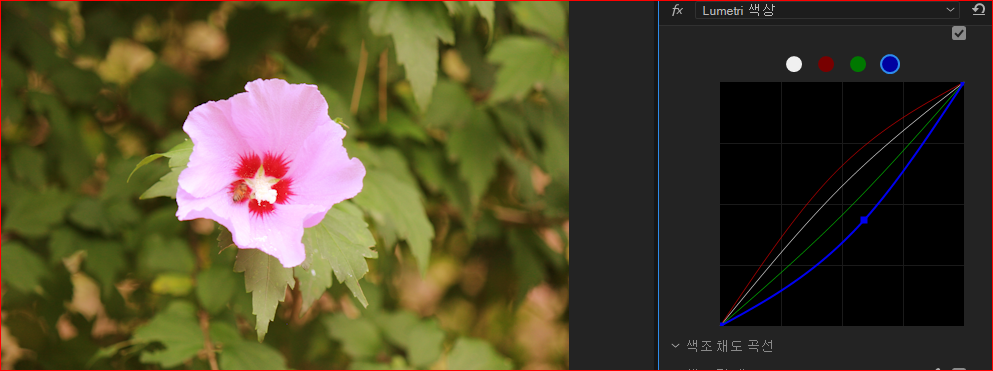
2) 색조, 채도 곡선
(1) 색조 및 채도 - 색조 범위를 선택하여 채도의 정도를 조정한다. 아래 사진은 꽃 속 붉은 부분의 채도를 높인 것.

(2) 색조 및 색조 - 색조 범위를 선택하고 다른 색조로 변경한다. 아래 사진은 나뭇잎 부분을 선택하고 색조를 변경한 것.
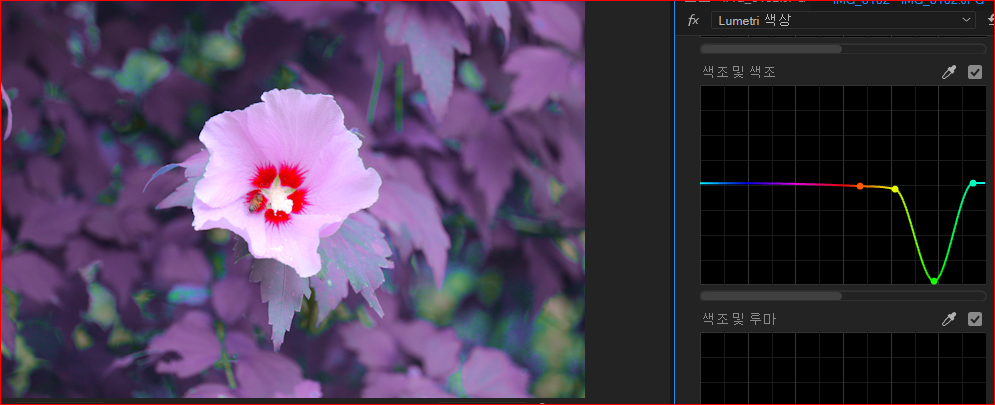
(3) 색조 및 루마 - 색조 범위를 선택하고 루마 조정한다. 아래 사진은 나뭇잎을 선택하고 밝기를 올린 것.

(4) 루마 및 채도 - 루마 범위를 선택하고 해당 채도를 변경한다. 아래 사진은 꽃 속 붉은 부분의 밝기를 선택하고 채도를 올린 것(같은 밝기에 해당하는 나뭇잎 부분의 채도도 동시에 올라감)

(5) 채도 및 채도 - 채도 범위를 선택하고 해당 채도를 늘리거나 줄임. 아래 사진은 나뭇잎의 어두운 부분의 채도 범위를 선택하고 채도를 낮춘 것.

3) 조절점 조작 방법
Shift 키를 누르면 X축이 잠긴다 - 위와 아래로만 이동할 수 있다.
스포이트 도구 - 색상을 선택하면 곡선에 세 개의 조절점이 생긴다. 스포이드는 5 x 5 픽셀 영역을 샘플링하여 평균 값을 표시한다. Ctrl(Windows) 키를 누른 채 스포이드를 사용하면 10 x 10 픽셀 영역을 샘플링한다.
조절점을 삭제하려면 Ctrl(Windows)을 누른 상태로 조절점을 클릭한다.